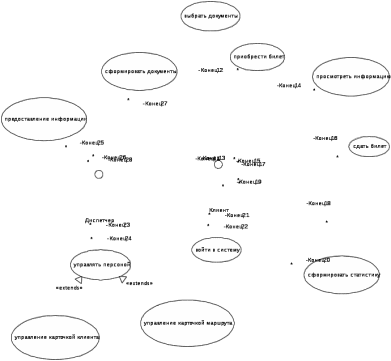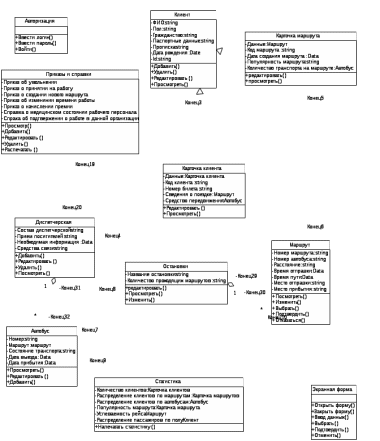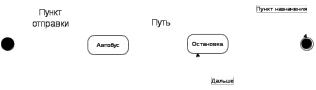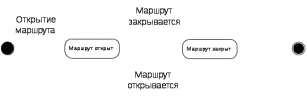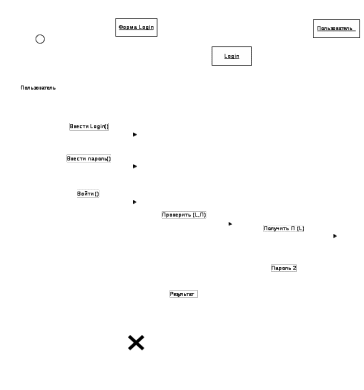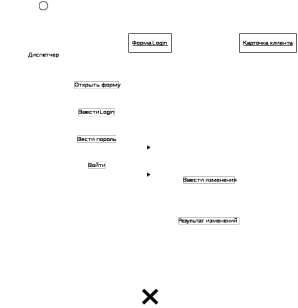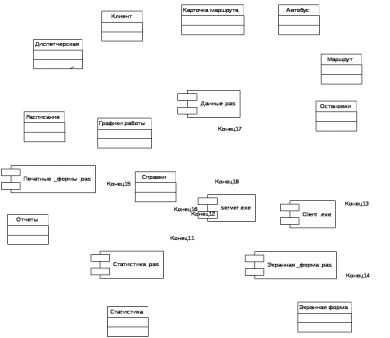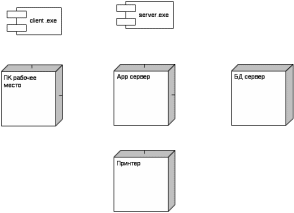|
|
курсач. Курсач. Кафедра исим курсовая работа По дисциплине Разработка и стандартизация программных средств Тема ис диспетчерской службы автовокзала Студент группы пи111 Быстров П. А. Проверил Конушин А. В
5.4.Удобство использования
Система оснащена интуитивно понятным интерфейсом и руководством пользователя, в котором 40% информации представлено иллюстрациями конкретных действий.
5.4.1.Надежность
К надёжности системы предъявляются следующие требования:
способность к безошибочной работе под высокой нагрузкой (несколько одновременно использующих систему пользователей);
устойчивость к сбоям в работе программного и аппаратного обеспечения.
При отказе системы необходим полный перезапуск программы или полная перезагрузка операционной системы. Среднее время восстановления системы не должно превышать 5 мин.
5.4.2.Производительность
Объем оперативной памяти: 512Мб и выше
Объем жесткого диска: 1Гб и выше
Время выполнения транзакции: 0,2-0,5 секунд
Время отклика системы: 0,4-1 секунд
Процессор: от 1 ГГц;
5.4.3.Требования к программным и аппаратным средствам
В этот раздел входит описание сторонних компонентов и интерфейса. Разрабатываемая программа предназначена для использования на персональной ЭВМ, обладающей следующими минимальными характеристиками:
MS Windows XP, Vista, 7, 8;
Microsoft SQL Server 2005/2008, MSDE 2000/2005
установленная поддержка кириллицы;
MS Office 2000/2003/2007/2010/2012 - Word, Access, Excel (для форм и отчетов);
IBM/PC совместимый компьютер, скорость процессора не ниже 1000 Mhz;
не менее 512 Мб оперативной памяти;
не менее 1 Гб свободного места на диске;
видеоадаптер и монитор поддерживающие разрешение 800x600 при 256 цветах (рекомендовано 1024x768 или выше);
мышь;
клавиатура;
дисковод;
принтер формата А4;
сервер.
5.4.4.Ограничение средств разработки
Система написана с помощью структурированного языка запросов SQL, БД реализована в Microsoft SQL Server. Для реализации системы выбран язык Object Pascal (Delphi). Среда разработки приложений для работы с БД – Delphi.
5.4.5.Пользовательская документация
Для упрощения работы пользователей с системой в ней предусмотрено руководство пользователя. Руководство по установке и настройке системы прилагается отдельным файлом в папке с установочным файлом.
5.4.6.Сторонние компоненты
Для корректной работы ИС «диспетчерской автовокзала» необходимо иметь лицензионные компоненты на такие программные средства как:
Windows;
Microsoft SQL Server 2005/2008;
MS Office 2000/2003/2007/2010/2012.
Что касается указанных выше программных продуктов фирмы Microsoft, то они могут быть получены по лицензии для академических заведений по минимальной стоимости.
5.4.7.Лицензия на ИС «диспетчерская автовокзала»
ИС «диспетчерская автовокзала» — открытая система управления обучением (свободное использование). Система ориентирована, прежде всего, на организацию взаимодействия между автовокзалом и клиентами(пассажирами).
6.КОНЦЕПТУАЛЬНАЯ МОДЕЛЬ
В результате анализа предметной области установлены актеры и возможные функции системы.
Опираясь на известную информацию, построена диаграмма вариантов использования (Рисунок 1).
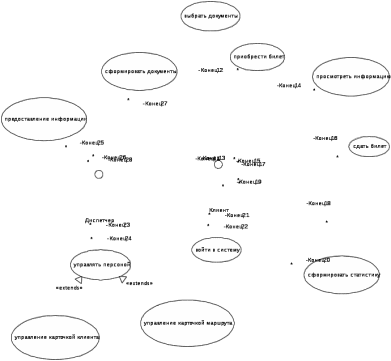
Рисунок 1. Диаграмма вариантов использования.
Описание вариантов использования:
Таблица 1 Use Case «Войти в систему»
Название
|
Войти в систему
|
Введение
|
Предназначен для осуществления возможности входа в систему и дальнейшего использования системы
|
Предусловия
|
Существует хотя бы 1 пользователь;
У пользователя открыта форма «Вход в систему».
|
Основные события
|
Пользователь вводит в соответствующие поля логин и пароль
Пользователь отправляет введенные данные на сервер посредством нажатия кнопки «ОК»
Введенные пользователем данные сравниваются системой с данными, имеющимися в базе данных
Введенные данные существуют в базе данных и являются корректными; пользователю открывается стартовая страница системы
|
Альтернативные потоки событий
|
Введенные данные не существуют в базе данных или являются некорректными; пользователю выводится сообщение об ошибке
Пользователь не входит в систему
Открывается пустая форма для ввода логина и пароля
|
Постусловия
|
После входа в систему пользователю открывается стартовая страница с приветственным сообщением
Система готова к работе
|
Таблица 2 Use Case «Управлять карточкой клиента»
Название
|
Управлять карточкой клиента.
|
Введение
|
Предназначен для ввода, редактирования, просмотра и удаления данных о клиентах(пассажир).
|
Предусловия
|
Запущенно приложение
Пользователь авторизован
Открыта форма «Карточка клиента»
|
Основные события
|
Пользователь вводит данные нового клиента(пассажира) (ФИО, номер маршрута и т.д.).
Система проверяет, заполнены ли все основные поля в форме.
Система проверяет, не повторяются ли данные.
Если введенные данные корректны, то добавляется новый клиент(пассажир).
На вкладке «Удалить клиента(пассажира)» пользователь в списке клиентов(пассажиров) выбирает тех клиентов(пассажиров), которые подлежат удалению, и нажимает кнопку «Удалить».
Пользователю выводится окно подтверждения удаления.
Если данные для удаления выбраны верно, пользователь нажимает кнопку «Ок» и выводится сообщение об успешном удалении записей.
Пользователь выбирает требуемого студента.
Посредством выделения необходимой строки пользователь изменяет данные (ФИО, номер маршрута и т.д.).
Как только данные изменены, пользователю выводится сообщение об успешном обновлений данных.
На вкладке «Найти клиента(пассажира)» пользователь выбирает из списка критериев поиска соответствующий и нажимает на кнопку «Искать».
Открывается окно с полями ввода соответствующих критериев (ФИО, номер рейса).
Пользователь вводит соответствующие данные и нажимает кнопку «Ок».
Система сравнивает введенные данные с уже имеющимися в базе данных и выводит на форму совпадающие записи о клиенте(пассажире) (если таких записей нет, выводится сообщение «Совпадений нет!»).
|
Альтернативные потоки событий
|
Если заполнены не все поля в форме, то система указывает на незаполненные поля и справа от поля выводится сообщение «поле не заполнено».
Если в БД не существует клиента(пассажира) с такими данными, то система выводит сообщение «данный студент не существует».
|
Постусловия
|
1. После внесения изменений в записи о студентах на форме отображается с учетом всех изменений
|
Таблица 3 Use Case «Управлять карточкой маршрута»
Название__Управлять_карточкой_маршрута_Введение'>Название
|
Управлять карточкой маршрута
|
Введение
|
Предназначен для ввода, редактирования, просмотра и удаления данных о маршрутах
|
Предусловия
|
Запущенно приложение
Пользователь авторизован
Открыта форма «Карточка маршрута»
|
Основные события
|
Пользователь вводит данные нового маршрута (ФИО, номер рейса и т.д.).
Система проверяет, заполнены ли все основные поля в форме.
Система проверяет, не повторяются ли данные.
Если введенные данные корректны, то добавляется новый маршрут.
На вкладке «Удалить маршрут» пользователь в списке маршрутов выбирает те маршруты, которые подлежат удалению, и нажимает кнопку «Удалить».
Пользователю выводится окно подтверждения удаления.
Если данные для удаления выбраны верно, пользователь нажимает кнопку «Ок» и выводится сообщение об успешном удалении записей.
Пользователь выбирает требуемый маршрут.
Посредством выделения необходимой строки пользователь изменяет данные (ФИО, номер рейса и т.д.)
Как только данные изменены, пользователю выводится сообщение об успешном обновлений данных.
На вкладке «Найти маршрут» пользователь выбирает из списка критериев поиска соответствующий и нажимает на кнопку «Искать»
Открывается окно с полями ввода соответствующих критериев (ФИО, номер рейса и т.д.)
Пользователь вводит соответствующие данные и нажимает кнопку «Ок»
Система сравнивает введенные данные с уже имеющимися в базе данных и выводит на форму совпадающие записи о маршруте (если таких записей нет, выводится сообщение «Совпадений нет!»)
|
Альтернативные потоки событий
|
Если заполнены не все поля в форме, то система указывает на незаполненные поля и справа от поля выводится сообщение «поле не заполнено».
Если в БД не существует маршрут с такими данными, то система выводит сообщение «данный маршрут не существует».
|
Постусловия
|
1. После внесения изменений в записи о маршрутах на форме отображается с учетом всех изменений
|
Таблица 4 Use Case «Сформировать статистику»
Название__Приобрести_билет_Введение'>Название
|
Сформировать статистику
|
Введение
|
Данный вариант использования позволяет сформировать статистику
|
Предусловия
|
Запущенно приложение
Пользователь авторизован
Открыта форма «Сформировать статистику»
|
Основные события
|
Пользователь выбирает нужный вид статистики
Пользователь выбирает критерии
Система сформировывает требуемую статистику
|
Альтернативные потоки событий
|
Если требуемые поля заполнены, то пользователь возвращается на ту же форму с очищенным полем и сообщением «Поля не заполнены, повторите попытку»
|
Постусловия
|
1. Если вариант использования выполнен успешно, то на экран выводится требуемая статистика.
|
Таблица 5 Use Case «Приобрести билет»
Название__Выбрать_документ_Введение'>Название
|
Приобрести билет
|
Введение
|
Данный вариант использования позволяет купить билет.
|
Предусловия
|
Запущенно приложение
Пользователь авторизован
Пользователь находится в форме покупки билета.
|
Основные события
|
Пользователь выбирает нужный билет.
Система открывает поля для заполнения.
Пользователь заполнил все необходимые поля для покупки билета.
Система проверяет корректировку данных.
В появившемся окне выбираем нужный способ оплаты.
Подтверждаем оплату.
|
Альтернативные потоки событий
|
Если не выбран способ оплаты, то система находится в режиме ожидания, пока пользователь не выберет нужный способ оплаты.
|
Постусловия
|
1. Если вариант использования выполнен успешно, то на экран выводится форма об успешной покупке билета.
|
Таблица 6 Use Case «Сформировать документ»
Название__Забронировать_билет_Введение'>Название
|
Сформировать документ
|
Введение
|
Данный вариант использования позволяет сформировать документ
|
Предусловия
|
Запущенно приложение
Пользователь авторизован
Пользователь находится в форме формирования документа.
|
Основные события
|
Пользователь вводит данные.
Система проверяет, заполнены ли все поля в форме.
Система выводит сформированный документ в MS World.
|
Альтернативные потоки событий
|
Если заполнены не все поля в форме, то система указывает на незаполненные поля и справа от поля выводится сообщение «поле не заполнено».
|
Постусловия
|
1. Если вариант использования выполнен успешно, то система выводит сформированный документ в MS World.
|
Таблица 7 Use Case «Выбрать документ»
Название
|
Выбрать документ
|
Введение
|
Данный вариант использования позволяет выбрать нужный вид документа
|
Предусловия
|
Запущенно приложение
Пользователь авторизован
Пользователь находится в форме выбора документа
|
Основные события
|
Пользователь выбирает нужный вид документа.
Система открывает форму формирования документа.
|
Альтернативные потоки событий
|
Если документ не выбран, то система находится в режиме ожидания, пока пользователь не выберет нужный вид документа.
|
Постусловия
|
1. Если вариант использования выполнен успешно, то на экран выводится форма формирования документа.
|
Таблица 8 Use Case «Сдать билет»
Название
|
Сдать билет
|
Введение
|
Данный вариант использования позволяет сдать уже купленный билет
|
Предусловия
|
1.Запущенно приложение
2.Пользователь авторизован
3.Пользователь находится в форме сдать билет
|
Основные события
|
1.Пользователь выбирает нужный билет.
2.Система открывает форму формирования билета.
3.Нажимаем на билет и в появившемся окне нажимаем на кнопку “Сдать билет”.
|
Альтернативные потоки событий
|
1. Если билет не выбран, то система находится в режиме ожидания, пока пользователь не выберет нужный билет.
|
Постусловия
|
1. Если вариант использования выполнен успешно, то на экран выводится форма о успешной сдачи билета.
|
Таблица 9 Use Case «Забронировать билет»
Название
|
Забронировать билет
|
Введение
|
Данный вариант использования позволяет забронировать билет.
|
Предусловия
|
1.Запущенно приложение
2.Пользователь авторизован
3.Пользователь находится в форме бронировка билетов
|
Основные события
|
1.Пользователь выбирает нужный билет.
2.Система открывает форму формирования билета.
3.Нажимаем на билет и в появившемся окне нажимаем на кнопку “Забронировать билет”.
4.В появившемся окне заполняем все нужные поля и нажимаем кнопку “Ok”.
|
Альтернативные потоки событий
|
1. Если билет не выбран, то система находится в режиме ожидания, пока пользователь не выберет нужный билет.
|
Постусловия
|
1. Если вариант использования выполнен успешно, то на экран выводится форма о успешной бронировке билета.
|
Таблица 10 Use Case «Предоставление информации»
Название
|
Предоставление информации
|
Введение
|
Данный вариант использования позволяет предоставить информацию пользователю.
|
Предусловия
|
1.Запущенно приложение
2.Диспетчер авторизован
3.Диспетчер находится в форме общая информация
|
Основные события
|
1.Диспетчер нажимает кнопку “редактировать”.
2.Диспетчер добавляет нужную информацию и нажимает кнопку “OK”
3.В систему была добавлена новая информация.
|
Альтернативные потоки событий
|
1. Если не нажал кнопку “редактировать”, то система находится в режиме ожидания, пока диспетчер не нажмет на нужную кнопку.
|
Постусловия
|
1. Если вариант использования выполнен успешно, то на экран выводится форма об успешной отридактировке и добавлении новой информации.
|
Таблица 11 Use Case «Просмотреть информацию»
Название
|
Просмотреть информацию
|
Введение
|
Данный вариант использования позволяет ознакомиться и просмотреть информацию.
|
Предусловия
|
1.Запущенно приложение
2.Пользователь авторизован
3.Пользователь находится в форме информация.
|
Основные события
|
1.Пользователь выбирает нужную информацию.
2.Пользователь знакомиться с нужной информацией.
|
Альтернативные потоки событий
|
1. Если не выбрана вкладка информация, то система находится в режиме ожидания, пока пользователь не выберет нужную форму(вкладку).
Если пользователь не нашёл нужной информации, он останется не с чем.
|
Постусловия
|
1. Если вариант использования выполнен успешно, то на экран выводится форма об успешной находке информации.
|
7.ЛОГИЧЕСКАЯ МОДЕЛЬ 7.1.Диаграмма классов
Построенная диаграмма классов выглядит следующим образом (Рисунок 2):
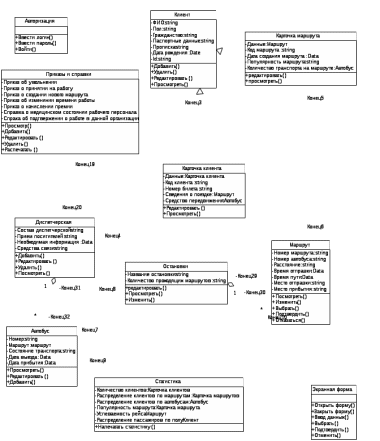
Рисунок 2. Диаграмма классов
7.2.Диаграммы состояний
1) Рассмотрим состояние пункт отправки - пункт назначения (Рисунок 3).
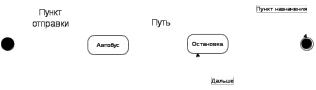
Рисунок 3. Диаграмма состояний «состояние поездки»
2) Рассмотрим состояние открытия-закрытия маршрута (Рисунок 4).
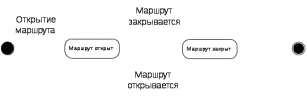
Рисунок 4. Диаграмма состояний «состояние маршрута»
7.3. Диаграмма последовательностей «Авторизация»
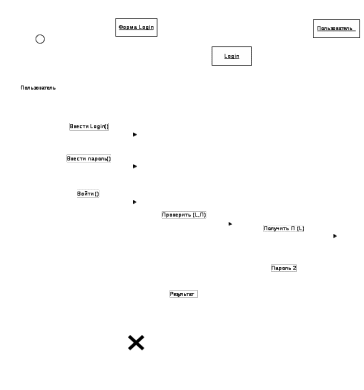
7.4. Диаграмма последовательностей «Управлять карточкой клиента»
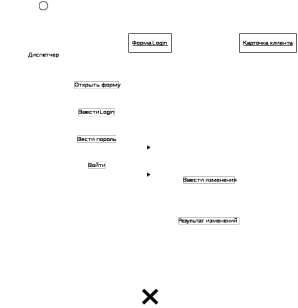
7.5. Диаграмма последовательностей «Карточка маршрута»

8.ФИЗИЧЕСКАЯ МОДЕЛЬ 8.1.Диаграмма компонентов
Диаграмма компонентов определяет архитектуру разрабатываемой системы и описывает особенности физического представления системы (Рисунок 8).
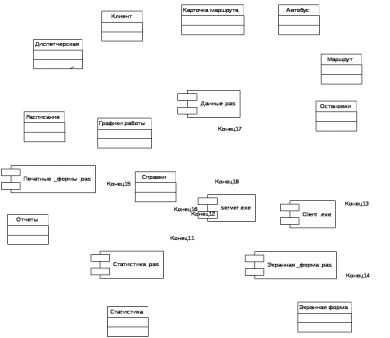
Рисунок 8. Диаграмма компонентов
8.2.Диаграмма развёртывания
Диаграмма развёртывания предназначена для визуализации размещения компонентов программы на физических узлах системы и описания физических связей между этими узлами. Диаграмма развертывания для проектируемой системы должна включать не только рабочее место и сервера, но и устройство для печати (Рисунок 9).
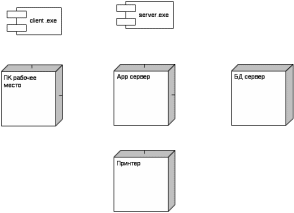
Рисунок 9. Диаграмма развёртывания.
9.ЗАКЛЮЧЕНИЕ
В данном курсовом проекте была смоделирована информационная система диспетчерской службы вокзала. Разработанная система наглядно демонстрирует основные преимущества визуального моделирования. Моделирование обеспечивает более точную оценку необходимых ресурсов, четкую проработку планов и эффективное функционирование создаваемых систем. В ходе работы были построены все основные диаграммы.
Для составления отчетности в системе предусмотрена выгрузка в MS Word, которая реализовывается программным путем в MS Visio и языке UML.
Система обладает следующим функционалом:
Хранение, добавление, редактирование и удаление данных
Оперативный поиск необходимой информации по ключевым словам (реализован программным путем);
Выбор информации в виде списков определенного направления.
Таким образом, основные планируемые функции в системе реализованы, потому может выполнять необходимые операции в кратчайший срок, не затрудняя работу аппаратного обеспечения и тем самым не перегружая компьютеры многочисленными процессами. Следовательно, система требует минимального сервисного обслуживания, а значит, полностью удовлетворяет системным требованиям.
Библиографический список
Конушин А. В., Мазанова В.И. Язык визуального моделирования UML. Методические указания к курсовой работе. Изд-во Владим. гос. ун-т; Владимир, 20011. – 32с.
Фаулер М. UML. Основы, 3-е издание. – Пер. с англ. – СПб: Символ-Плюс, 2004. – 192 с., ил.
|
|
|
 Скачать 0.73 Mb.
Скачать 0.73 Mb.